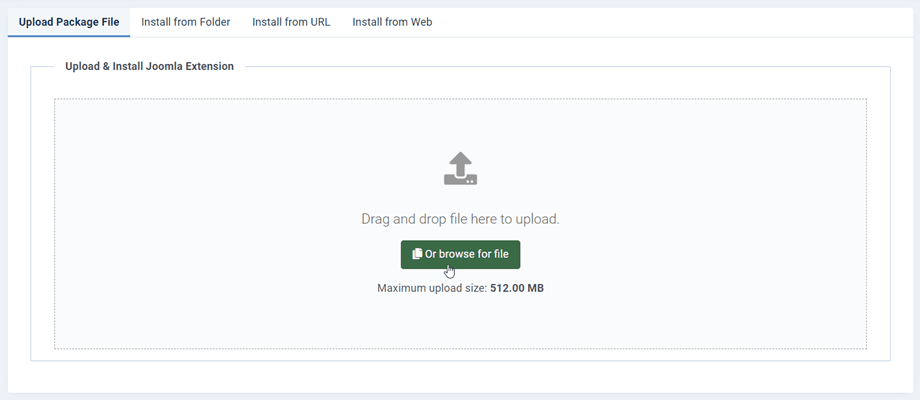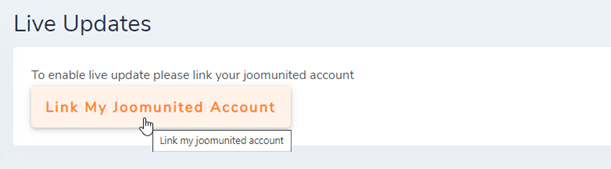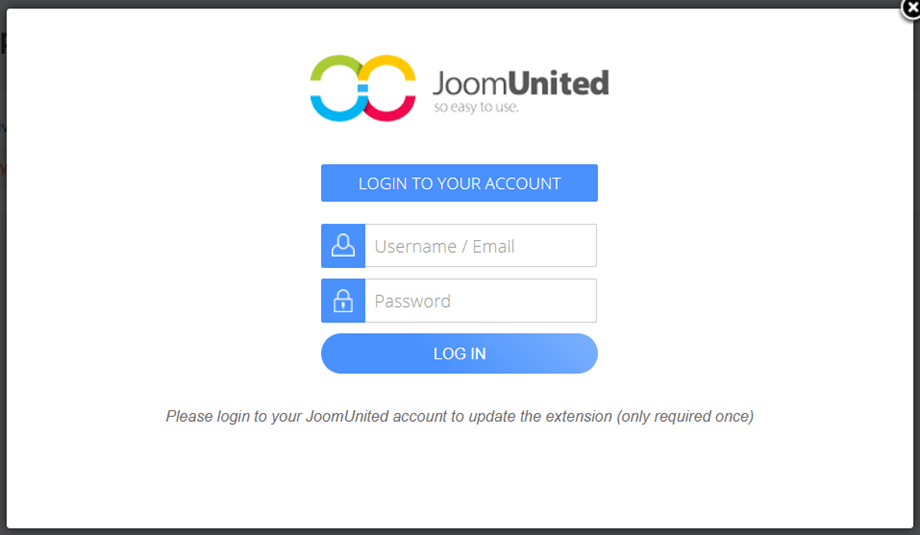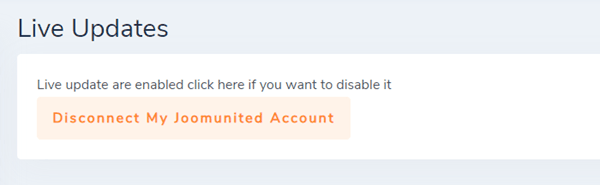Dokumentacja rozszerzenia Joomla
Często zadawane pytania dotyczące rozszerzenia Joomla
-
 Speed Cache instalacja Speed Cache
Speed Cache instalacja Speed Cache1. Zainstaluj
Nasz komponent jest kompatybilny z Joomla 3.9 i 4.x.
Wszystkie funkcje i integracje innych firm są zawarte we wszystkich członkostwach. Aby zainstalować nasz komponent, musisz pobrać plik rozszerzenia .zip i użyć standardowego instalatora Joomla.Następnie kliknij Przeglądaj> Prześlij i zainstaluj przycisk, komponent, moduły i wtyczki zostaną zainstalowane domyślnie aktywowane.2. Aktualizacja i automatyczny aktualizator
Aby zaktualizować rozszerzenie, możesz zainstalować nową wersję na starej, pobierając plik ZIP z JoomUnited lub korzystając z automatycznego aktualizatora (zalecane).
Automatyczny aktualizator, który wysyła powiadomienie o aktualizacji, jest osadzony w zainstalowanym rozszerzeniu Joomla. Dzięki temu będziesz otrzymywać powiadomienia jak każde inne rozszerzenie na pulpicie nawigacyjnym lub za pomocą menu: System > Aktualizuj > Rozszerzenia.
Zaloguj się do swojego konta, aby zaktualizować
Musisz zalogować się na swoje konto JoomUnited, aby zaktualizować wszystkie rozszerzenia JoomUnited Joomla. W celu zalogowania się dostęp do głównej konfiguracji komponentu należy kliknąć na zakładkę Aktualizacja na żywo . Na dole znajdziesz przycisk logowania.
Wprowadź swoje dane logowania do JoomUnited, takie same jak przy logowaniu tutaj @ www.joomunited.com
Przycisk zmieni status na podłączony, gratulacje! Możesz teraz zaktualizować wszystkie rozszerzenia JoomUnited na tej stronie! Jeśli Twoje członkostwo wygasło, otrzymasz link do odnowienia i wiadomość wyjaśniającą.
Uwaga: Jedno logowanie pozwoli Ci zaktualizować wszystkie rozszerzenia JoomUnited (dotyczące twojego członkostwa). Logowanie nie wygaśnie, dopóki go nie rozłączysz. -
 Panel wydajności Speed Cache
Panel wydajności Speed CachePo zainstalowaniu komponentu dashboard będzie dostępny poprzez menu Components> Speed Cache .
Pulpit nawigacyjny sprawdza wszystkie problemy z wydajnością i ulepszenia, które możesz zastosować na swojej stronie internetowej Joomla. Wszystkie parametry, z wyjątkiem pamięci podręcznej przeglądarki, można naprawić jednym kliknięciem za pomocą przycisków Napraw teraz.
Sprawdzone parametry:
- Sprawdź pamięci podręcznej Joomla i czas jej trwania: sprawdź, czy pamięć podręczna Joomla jest aktywowana i czas jest ustawiony co najmniej na 30 minut.
- Sprawdź kompresję Joomla Gzip.
- Minifikacja: sprawdź, czy w witrynie zostały załadowane zminimalizowane pliki, czy nie.
- Grupa plików: sprawdź, czy zgrupowano jakiekolwiek typy plików.
- CDN: sprawdź, czy konfigurujesz dowolny serwer CDN.
- Wygaśnięcie obecności i czasu trwania nagłówków w pliku htaccess.
- Aktywacja Speed cache URL Autoindex : sprawdź, czy automatyczna indeksacja URL jest włączona w konfiguracji Speed Cache .
- Wersja PHP: sprawdź, czy PHP7+ jest w użyciu.
- Aktywacja pamięci podręcznej przeglądarki : sprawdź, czy Speed Cache podręczna przeglądarki Speed Cache jest aktywna.
- Aktywacja automatycznego czyszczenia pamięci podręcznej : sprawdź, czy włączone jest automatyczne czyszczenie pamięci podręcznej.
- Moduł wygasa: sprawdź, czy moduł mod_expires na twoim serwerze jest aktywny.
Uwaga: na niektórych serwerach, takich jak NGINX lub z wbudowanym CDN, kontrola wygasania nagłówków może się nie powieść. Wydajność nie stanowi problemu, ponieważ jest już obsługiwana -
 Strony z pamięci podręcznej Speed Cache
Strony z pamięci podręcznej Speed Cache1. Dodaj adresy URL do systemu pamięci podręcznej
Aby zastosować Speed Cache musisz dodać strony swojej witryny (URL) do Speed Cache . Na pulpicie nawigacyjnym kliknij Zarządzaj adresami URL w pamięci podręcznej.
Stąd zobaczysz listę adresów URL, które są już w systemie pamięci podręcznej.
Aby dodać adres URL do pamięci podręcznej, masz 3 rozwiązania:
- Użyj przycisku Importuj adres URL z menu
- Kliknij Dodaj nowy i dodaj niestandardowy adres URL
- Użyj pewnych reguł , aby dołączyć zestaw adresów URL
Przycisk Importuj URL z menu otworzy lightbox, z którego możesz zaimportować jedno lub kilka menu Joomla.
W ustawieniach możesz również włączyć opcję automatycznego dodawania nowych elementów menu do listy buforowanych adresów URL. W przypadku zastosowania domyślnych wartości konfiguracji.
Aby dodać niestandardowy adres URL do pamięci podręcznej, użyj Dodaj nowy .
Wreszcie wystarczy nacisnąć przycisk, aby „opublikować” (dodać do pamięci podręcznej) adres URL (stronę). Dodanie strony do bufora uaktywni bufor statyczny i bufor przeglądarki na stronie.
Uwaga: na pasku sterowania możesz użyć listy rozwijanej luzem, aby zmienić stany elementów jednym kliknięciemReguły włączania pomogą Ci dodać zestaw adresów URL do systemu pamięci podręcznej. Na przykład, jeśli chcesz umieścić w systemie Speed Cache całą sekcję z wiadomościami, której adres URL zaczyna się od /news, możesz dodać następującą regułę:
Reguły dołączania adresów URL oferują możliwość używania gwiazdek w adresach URL, dzięki czemu można umieścić w pamięci podręcznej tysiące adresów URL za pomocą jednego żądania. Oto kilka użytecznych przykładów użycia
- Dodaj regułę, aby uwzględnić wszystkie adresy URL oparte na prefiksie (w tym ten prefiksowany adres URL): www.domain.com/news*
- Dodaj regułę, aby uwzględnić wszystkie adresy URL oparte na prefiksie (wyłączając ten prefiksowany adres URL): www.domain.com/news/*
- Dołącz część adresu URL z pamięci podręcznej: www.domain.com/news/*/themes
2. Wyklucz adresy URL z pamięci podręcznej
Wykluczanie adresów URL z pamięci podręcznej działa w ten sam sposób, możesz wykluczać adresy pojedynczo lub za pomocą reguł. Aby wykluczyć adres URL, otwórz zakładkę Wykluczenie adresu URL z pamięci podręcznej, a następnie Nowy.
Reguły wykluczania adresów URL oferują możliwość używania gwiazdek w adresach URL, dzięki czemu można wykluczyć z pamięci podręcznej tysiące adresów URL za pomocą jednego żądania. Oto kilka użytecznych przykładów użycia
- Dodaj regułę, aby wykluczyć cały adres URL oparty na prefiksie (w tym ten prefiksowany adres URL): www.domain.com/news*
- Dodaj regułę, aby wykluczyć cały adres URL oparty na prefiksie (wyłączając ten prefiksowany adres URL): www.domain.com/news/*
- Wyklucz część adresu URL z pamięci podręcznej: www.domain.com/news/*/themes
3. Pamięć podręczna według strony i statusu użytkownika
Jak zauważyłeś, na liście adresów URL możesz aktywować pamięć podręczną dla użytkowników-gości i/lub zalogowanych użytkowników. Rzeczywiście, Speed cache jest w stanie obsłużyć pamięć podręczną nawet dla zalogowanych użytkowników, a zatem dla wszystkich treści dynamicznych.
Jest to coś, z czym nie można sobie poradzić dzięki wtyczce Joomla - Page cache.
Aby aktywować pamięć podręczną dla zalogowanych użytkowników, musisz aktywować plik pamięci podręcznej dla użytkowników Joomla z konfiguracji.Fakt, że możesz aktywować pamięć podręczną dla zalogowanych użytkowników na stronę, jest bardzo elastyczny i zalecamy przeprowadzenie testu na interfejsie użytkownika z kontami użytkowników na całej zawartości dynamicznej.
4. Wyczyść wszystkie pamięci podręczne Joomla
Po dodaniu strony do pamięci podręcznej Joomla utworzy kilka plików pamięci podręcznej, Speed Cache wygeneruje statyczną pamięć podręczną (plik HTML), a plik zostanie zapisany w przeglądarce użytkownika (pamięć podręczna przeglądarki).
Czyszczenie pamięci Speed Cache może usunąć wszystkie te pliki i pamięć podręczną jednym kliknięciem, nie musisz osobno czyścić pamięci podręcznej Joomla.
W tym ustawieniu możesz również aktywować parametr, aby automatycznie wyczyścić całą pamięć podręczną po akcjach. Rzeczywiście, w przypadku działań backend / frontend, takich jak zapisywanie zawartości, cała pamięć podręczna może zostać wyczyszczona.
Dodatkowo masz przycisk dostępny w całej administracji Joomla, aby wyczyścić całą pamięć podręczną jednym kliknięciem.
-
 Minimalizacja zasobów Speed Cache
Minimalizacja zasobów Speed CacheMinifikacja odnosi się do procesu usuwania niepotrzebnych lub zbędnych danych bez wpływu na sposób przetwarzania zasobu przez przeglądarkę - np. Komentarze i formatowanie kodu, usuwanie nieużywanego kodu, używanie krótszych nazw zmiennych i funkcji itd.
W panelu kliknij Grupuj i zminifikuj, a następnie włącz opcje lub wklej adres URL do wykluczenia w obszarze tekstowym.
Możesz zgrupować wszystkie swoje pliki JS, CSS i czcionki jednym kliknięciem. Funkcja pliku grupy obejmuje
- Minifikacja HTML: Minifikacja odnosi się do procesu usuwania zbędnych lub zbędnych danych bez wpływu na sposób przetwarzania zasobu przez przeglądarkę – np. komentarze i formatowanie kodu, usuwanie nieużywanego kodu, używanie krótszych nazw zmiennych i funkcji itd.
- Minifikacja CSS
- Minifikacja JS
- Grupuj CSS: Zgrupowanie kilku plików CSS w jeden plik zminimalizuje liczbę żądań HTTP. Używaj ostrożnie i przetestuj swoją witrynę, może to generować konflikty.
- Group JS: Zgrupowanie kilku plików JavaScript w jeden plik zminimalizuje liczbę żądań HTTP. Pogrupuj wszystkie skrypty obecne w ciele i te z twojej głowy. Jest to lepsza opcja do badania wydajności, ale uważaj i testuj swoją witrynę, ponieważ może generować konflikty.
- Grupuj czcionki i czcionki Google: grupuj czcionki lokalne i czcionki Google w jednym pliku, aby zapewnić szybsze wyświetlanie.
- Odrocz CSS: Wywołaj pliki CSS pod koniec ładowania strony, aby wyeliminować elementy blokujące renderowanie.
- Odrocz JS: Wywołaj pliki JS pod koniec ładowania strony, aby wyeliminować elementy blokujące renderowanie.
- Wyklucz styl wbudowany: Wyklucz styl wbudowany z minifikacji.
- Wykluczenie plików: umieść każdą ścieżkę do pliku w jednym wierszu, aby wykluczyć pliki z minifikacji i grupowania.
- Wykluczenie strony: umieść każdy adres URL strony w jednym wierszu, aby wykluczyć stronę ze wszystkich optymalizacji wymienionych powyżej.
-
 Integracja Speed Cache CDN
Integracja Speed Cache CDNUdowodniono, że korzystanie z CDN (Content Delivery Network) jest skuteczne, zwłaszcza jeśli masz międzynarodową publiczność. Pomaga w obsłudze mediów internetowych z lokalnego źródła na całym świecie. Integracja CDN jest dostępna ze wszystkimi głównymi CDN na rynku, takimi jak Cloudflare, Amazon Cloudfront, MaxCDN, KeyCDN i inne.
Aby uzyskać dostęp, po prostu kliknij CDN na pulpicie nawigacyjnym. Następnie możesz dodać tam swoje informacje.
-
 Ustawienia Speed Cache
Ustawienia Speed Cache1. Ogólne parametry
Speed cache ma dostęp do niektórych ustawień z Pulpitu nawigacyjnego > Łącze konfiguracyjne
- Czas życia pamięci podręcznej: Czas życia pamięci podręcznej w minutach. Po tym czasie pamięć podręczna zostanie automatycznie wyczyszczona, a następnie zregenerowana
- Użyj pamięci podręcznej przeglądarki: użyj przeglądarki do buforowania zawartości strony. Zwiększ znacznie szybkość strony, buforując ciężką zawartość strony, taką jak obrazy, na dysku twardym. Można go również wyczyścić
- Plik pamięci podręcznej na użytkownika: Plik pamięci podręcznej zostanie utworzony dla każdego użytkownika, który zostanie aktywowany, jeśli witryna wymaga logowania. Zastosuj tylko dla zalogowanych użytkowników i pozwól na wykluczenie elementów dynamicznych z pamięci podręcznej, takich jak nazwa użytkownika
Plik pamięci podręcznej na użytkownika musi być aktywowany za każdym razem, gdy planujesz aktywować pamięć podręczną dla zawartości dynamicznej lub sesji użytkownika (logowanie)- Wyczyść pamięć podręczną działań administratora: Pamięć podręczna zostanie usunięta podczas niektórych działań w administracji Joomla: zapisywanie, stosowanie, publikowanie, cofanie publikacji lub koszowanie zawartości
- Wyczyść pamięć podręczną przy akcjach frontowych: Pamięć podręczna zostanie usunięta przy niektórych akcjach na interfejsie Joomla: zapisz, zastosuj, opublikuj, cofnij publikację lub usuń zawartość
- Wyczyść także pamięć podręczną Joomla: Oprócz SpeedCache , pamięć podręczna Joomla również zostanie wyczyszczona
2. Automatyczne wstępne ładowanie pamięci podręcznej
Najnowsze parametry dotyczą automatycznej regeneracji pamięci podręcznej. Po wyczyszczeniu pamięć podręczna może być automatycznie wstępnie załadowana na podstawie listy adresów URL (wymagane jest rozszerzenie cURL, zwykle zainstalowane).
- Token do wstępnego ładowania pamięci podręcznej: token do wstępnego ładowania pamięci podręcznej służy do uwierzytelniania żądania ponownego wygenerowania pamięci podręcznej. Masz również adres URL, którego możesz używać z crontabem, aby regularnie go ładować.
- Wstępne ładowanie po wyczyszczeniu pamięci podręcznej: Po wyczyszczeniu pamięć podręczna może być automatycznie wstępnie załadowana na podstawie listy adresów URL (wymagane jest rozszerzenie cURL, zwykle zainstalowane).
- Dodaj nagłówek Cache-Provider: jest w odpowiedzi, gdy odpowiedź jest dostarczana przez Speed Cache . Może być używany do celów debugowania.
- Automatyczne menu do pamięci podręcznej: Automatyczne dodawanie nowych menu do listy stron w pamięci podręcznej.
- Pamięć podręczna dla komputerów stacjonarnych: udostępniaj pamięć podręczną dla komputerów stacjonarnych dla wszystkich urządzeń: zalecane, chyba że zostanie wyświetlona niewłaściwa wersja pamięci podręcznej
- Pamięć podręczna tabletu: udostępniaj pamięć podręczną tabletu: zalecane TYLKO w przypadku obsługiwanej nieprawidłowej wersji pamięci podręcznej
- Pamięć podręczna na urządzenia mobilne: udostępniaj pamięć podręczną na urządzenia mobilne: zalecane TYLKO w przypadku obsługiwanej nieprawidłowej wersji pamięci podręcznej
- Zewnętrzny skrypt w pamięci podręcznej : buforuj zasoby zewnętrzne, takie jak skrypt udostępniany przez Google. Ostrzeżenie: upewnij się, że monitorujesz wydajność przed i po aktywacji, w niektórych przypadkach możesz doświadczyć utraty wydajności po aktywacji!
- Wyłącz optymalizację dla: Wyłącz pamięć podręczną i system optymalizacji dla tych ról użytkowników (po zalogowaniu)
- Przycisk Wyczyść pamięć podręczną: Wyświetl przycisk czyszczenia pamięci podręcznej na górnym pasku i w stopce, aby wyczyścić całą pamięć podręczną witryny
- Załaduj moduł przez Ajax: Dodaj opcję w każdym module, aby aktywować ładowanie AJAX (asynchroniczne), do skonfigurowania przez moduł.
Gdy opcja „Załaduj moduł przez Ajax” jest włączona, zobaczysz parametry w zakładce Moduły > Zaawansowane.
- SpeedCache AJAX: Aktywuj ładowanie modułu w AJAX (asynchroniczne), aby uniknąć problemów z pamięcią podręczną tego modułu
- Automatyczne odświeżanie AJAX: Automatyczny okres odświeżania AJAX modułu, aby uniknąć problemów z pamięcią podręczną tego modułu
- Interwał odświeżania AJAX: Wybierz interwał odświeżania AJAX dla tego modułu (w minutach)
3. Lazy loading
Aby uzyskać dostęp do Lazy loading , przejdź do Dashboard > Configuration > Parameter . Zawierają one 2 parametry: obrazu lazy loading lazy loading iframe i wideo .
Te funkcje pomogą Ci stopniowo ładować obrazy, ramki iframe lub filmy, gdy użytkownik przewija stronę w dół, co jest przydatne, jeśli masz długą stronę zawierającą kilka obrazów, ramek iframe lub filmów HTML5. Najpierw powinieneś włączyć ten parametr, a następnie zobaczysz poniższe ustawienia:
- Wyklucz obraz mniejszy niż ( szerokość w pikselach ): wyklucz z lazy loading obrazu wszystkie obrazy, które mają mniejszą niż ta szerokość w pikselach. Przydatne do wykluczania małych ikon lub logo
- Wyklucz obraz mniejszy niż ( wysokość w pikselach ): wyklucz z lazy loading obrazu wszystkich obrazów, które mają mniejszą wysokość w pikselach. Przydatne do wykluczania małych ikon lub logo
- Uwzględnienie adresu URL Lazy loading lazy loading obrazu . Możesz także dołączyć zestaw adresów URL, korzystając z reguły takiej jak: www.website.com/news*
- Wykluczenie adresu URL Lazy loading wyklucz adresy URL z obrazu lazy loading . Możesz także wykluczyć zestaw adresów URL, korzystając z reguły takiej jak: www.website.com/news*
4. Minifikuj i grupuj
Od teraz, aby uzyskać dostęp do Minify & Group , możesz to zobaczyć na pulpicie nawigacyjnym. Lub przejdź do Configuration > Minify & Group , a następnie kliknij przycisk Group And Minify Setup . Możesz przejść tutaj, aby uzyskać więcej informacji o ustawieniach.
5. Wartości domyślne
Aby uzyskać dostęp do wartości domyślnych, przejdź do Dashboard > Configuration link. Są to wartości domyślne, które mają zastosowanie do nowego adresu URL po dodaniu do systemu Speed Cache .
- Buforowanie dla gościa: buforowanie tego adresu URL dla gości
- Wczytaj wstępnie dla publiczności: wczytaj wstępnie ten adres URL dla użytkowników publicznych
- Buforowanie dla zalogowanych: Buforowanie tego adresu URL dla zalogowanych użytkowników
- Wczytaj wstępnie dla zalogowanych: Wczytaj wstępnie ten adres URL dla zalogowanych użytkowników
- Wstępnie załaduj na użytkownika: wstępnie załaduj ten adres URL na użytkownika
- Wyklucz pamięć podręczną dla publiczności: Wyklucz adres URL z pamięci podręcznej dla użytkowników publicznych
- Wyklucz pamięć podręczną dla zalogowanych: Wyklucz adres URL z pamięci podręcznej dla zalogowanych użytkowników
6. CDN
Aby uzyskać dostęp do CDN, przejdź do Dashboard > Configuration link. Następnie aktywujesz CDN i wpisz tutaj swoje informacje CDN.
Pamięć podręczna CDN
- URL CDN: dodaj swój adres URL CDN, bez końcowego ukośnika (na końcu).
- Zawartość CDN: Twoja zawartość Joomla obsługiwana przez zasoby CDN, oddzielona przecinkiem.
- Ścieżka względna: domyślnie włączona, włącza/wyłącza CDN dla zasobów ścieżek względnych. Używane w przypadku niektórych kompatybilności z określonymi wtyczkami Joomla.
- Dołącz pliki: typ pliku do załadowania za pomocą CDN.
Pamięć podręczna Cloudflare
- Nazwa użytkownika: adres e-mail zarejestrowany na Twoim koncie Cloudflare.
- Klucz API: Globalny klucz API Cloudflare, możesz wygenerować go ze swojego profilu.
- Domeny: jest to domena powiązana z Twoim kontem Cloudflare, zwykle jest to ta domena witryny (przykład: website.com).
- Niestandardowe usuwające adresy URL: wszelkie zasoby w pamięci podręcznej Cloudflare, które dokładnie pasują do adresów URL, zostaną usunięte z pamięci podręcznej. Oddzielne adresy URL, po jednym w każdym wierszu, mogą być adresem URL strony lub pliku.
7. Integracja ImageRecycle
ImageRecycle to zewnętrzna usługa kompresji obrazu: https://www.imagerecycle.com/
Dodaliśmy tę usługę w konfiguracji Speed Cache , ponieważ uważamy, że stanowi to dużą poprawę wydajności, ale korzystanie z niej nie jest obowiązkowe. Nasi członkowie mogą otrzymać kupon 20% ZNIŻKI na całe członkostwo na stronie konfiguracji.
Po zainstalowaniu możesz skompresować obraz i pliki pdf w Components > Image Recycle .
Więcej informacji znajdziesz tutaj: https://www.imagerecycle.com/cms/joomla
8. Import/Eksport
Aby uzyskać dostęp do importu/eksportu, przejdź do Pulpit > Link do konfiguracji. Teraz możesz zobaczyć konfigurację importu/eksportu.
Optymalizacja witryny wymaga czasu, a import pliku w celu odzyskania wszystkich ustawień rozszerzenia jest szybszy. Stąd możesz importować lub eksportować plik json.
-
 Czy mogę zmierzyć wzrost wydajności?
Czy mogę zmierzyć wzrost wydajności?Częściowo, test prędkości online, taki jak Pingdom, mierzy tylko ładowanie pierwszej strony (brak pamięci podręcznej przeglądarki) dla niezalogowanych użytkowników (brak pamięci podręcznej zalogowanego użytkownika), więc możesz znaleźć kilka różnic, ale użytkownicy to zrobią!
Najlepszym sposobem zmierzenia wydajności jest samodzielne sprawdzenie czasu renderowania strony w przeglądarce.
-
 Czy mogę używać Cache Cleaner z Regular Lab z Speed Cache?
Czy mogę używać Cache Cleaner z Regular Lab z Speed Cache?Jasne, wyczyszczenie pamięci podręcznej z automatycznego systemu Speed Cache lub z rozszerzenia Cache Cleaner będzie miało ten sam rezultat.
-
 Czy Speed Cache współpracuje ze społecznością, forami i zawartością dynamiczną?
Czy Speed Cache współpracuje ze społecznością, forami i zawartością dynamiczną?Zwykle tak, w takim przypadku musisz aktywować pamięć podręczną na użytkownika. Niektóre adresy URL, które mają co sekundę nową treść, mogą nie działać poprawnie.
Aby używać speed cache w środowisku dynamicznym, przed sprawdzeniem obecności adresu URL w Speed Cachesprawdź każdy przypadek, jaki mogą napotkać Twoi użytkownicy.